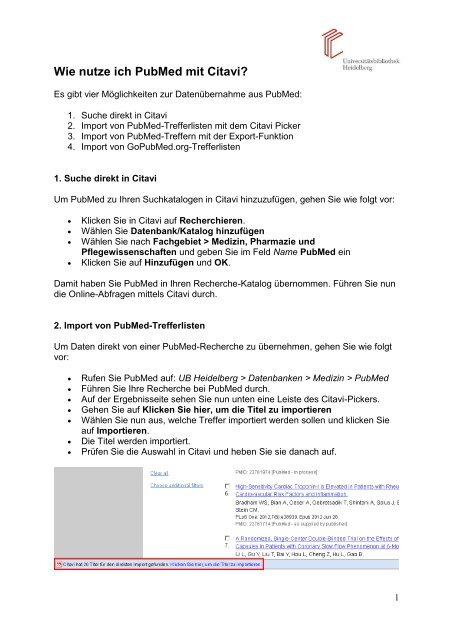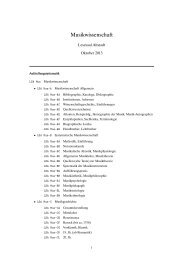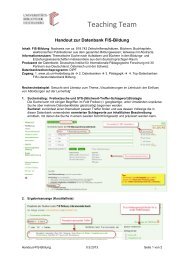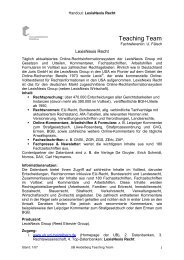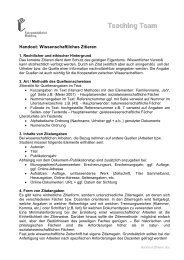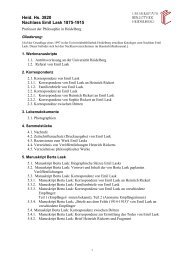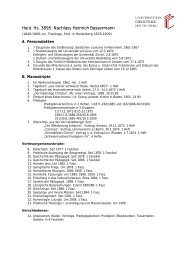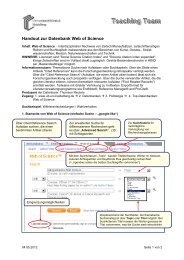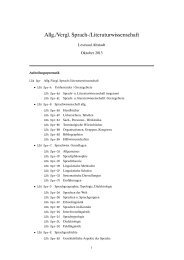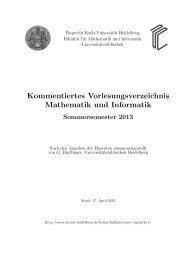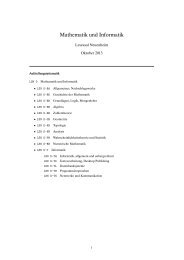Wie nutze ich PubMed mit Citavi
Wie nutze ich PubMed mit Citavi
Wie nutze ich PubMed mit Citavi
Erfolgreiche ePaper selbst erstellen
Machen Sie aus Ihren PDF Publikationen ein blätterbares Flipbook mit unserer einzigartigen Google optimierten e-Paper Software.
<strong>Wie</strong> <strong>nutze</strong> <strong>ich</strong> <strong>PubMed</strong> <strong>mit</strong> <strong>Citavi</strong>?<br />
Es gibt vier Mögl<strong>ich</strong>keiten zur Datenübernahme aus <strong>PubMed</strong>:<br />
1. Suche direkt in <strong>Citavi</strong><br />
2. Import von <strong>PubMed</strong>-Trefferlisten <strong>mit</strong> dem <strong>Citavi</strong> Picker<br />
3. Import von <strong>PubMed</strong>-Treffern <strong>mit</strong> der Export-Funktion<br />
4. Import von Go<strong>PubMed</strong>.org-Trefferlisten<br />
1. Suche direkt in <strong>Citavi</strong><br />
Um <strong>PubMed</strong> zu Ihren Suchkatalogen in <strong>Citavi</strong> hinzuzufügen, gehen Sie wie folgt vor:<br />
<br />
<br />
<br />
<br />
Klicken Sie in <strong>Citavi</strong> auf Recherchieren.<br />
Wählen Sie Datenbank/Katalog hinzufügen<br />
Wählen Sie nach Fachgebiet > Medizin, Pharmazie und<br />
Pflegewissenschaften und geben Sie im Feld Name <strong>PubMed</strong> ein<br />
Klicken Sie auf Hinzufügen und OK.<br />
Da<strong>mit</strong> haben Sie <strong>PubMed</strong> in Ihren Recherche-Katalog übernommen. Führen Sie nun<br />
die Online-Abfragen <strong>mit</strong>tels <strong>Citavi</strong> durch.<br />
2. Import von <strong>PubMed</strong>-Trefferlisten<br />
Um Daten direkt von einer <strong>PubMed</strong>-Recherche zu übernehmen, gehen Sie wie folgt<br />
vor:<br />
<br />
<br />
<br />
<br />
<br />
<br />
<br />
Rufen Sie <strong>PubMed</strong> auf: UB Heidelberg > Datenbanken > Medizin > <strong>PubMed</strong><br />
Führen Sie Ihre Recherche bei <strong>PubMed</strong> durch.<br />
Auf der Ergebnisseite sehen Sie nun unten eine Leiste des <strong>Citavi</strong>-Pickers.<br />
Gehen Sie auf Klicken Sie hier, um die Titel zu importieren<br />
Wählen Sie nun aus, welche Treffer importiert werden sollen und klicken Sie<br />
auf Importieren.<br />
Die Titel werden importiert.<br />
Prüfen Sie die Auswahl in <strong>Citavi</strong> und heben Sie sie danach auf.<br />
1
3. Import von <strong>PubMed</strong>-Treffern <strong>mit</strong> der Export-Funktion<br />
Führen Sie Ihre Recherche bei <strong>PubMed</strong> durch und markieren Sie die gewünschten<br />
Treffer.<br />
Gehen Sie oben rechts auf Send To ><br />
Citation Manager > Create File.<br />
Der citations.nbib - File kann<br />
problemlos <strong>mit</strong> <strong>Citavi</strong> geöffnet werden.<br />
Markieren Sie alle Treffer, klicken Sie<br />
auf Projekt-Dubletten n<strong>ich</strong>t importieren<br />
und dann auf Titel übernehmen.<br />
4. Import von Go<strong>PubMed</strong>.org-Trefferlisten<br />
Wenn Sie Ihre Recherche über http://www.gopubmed.org durchführen, können Sie<br />
die Daten auch direkt in <strong>Citavi</strong> übernehmen. Hier steht ein Export direkt nach <strong>Citavi</strong><br />
zur Verfügung.<br />
Wählen Sie im neuen Fenster Öffnen <strong>mit</strong> und <strong>Citavi</strong>. Markieren Sie die Treffer, die<br />
Sie importieren wollen, klicken Sie auf Projekt-Dubletten n<strong>ich</strong>t importieren und dann<br />
auf Titel übernehmen.<br />
Stand: 25. Juni 2013<br />
2